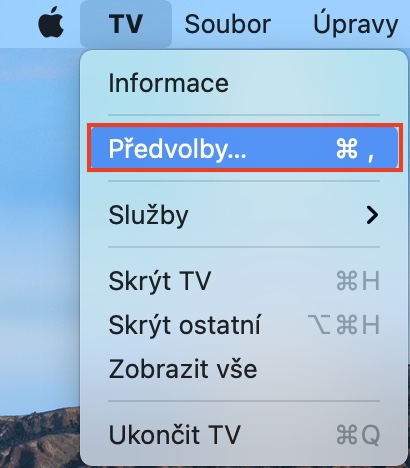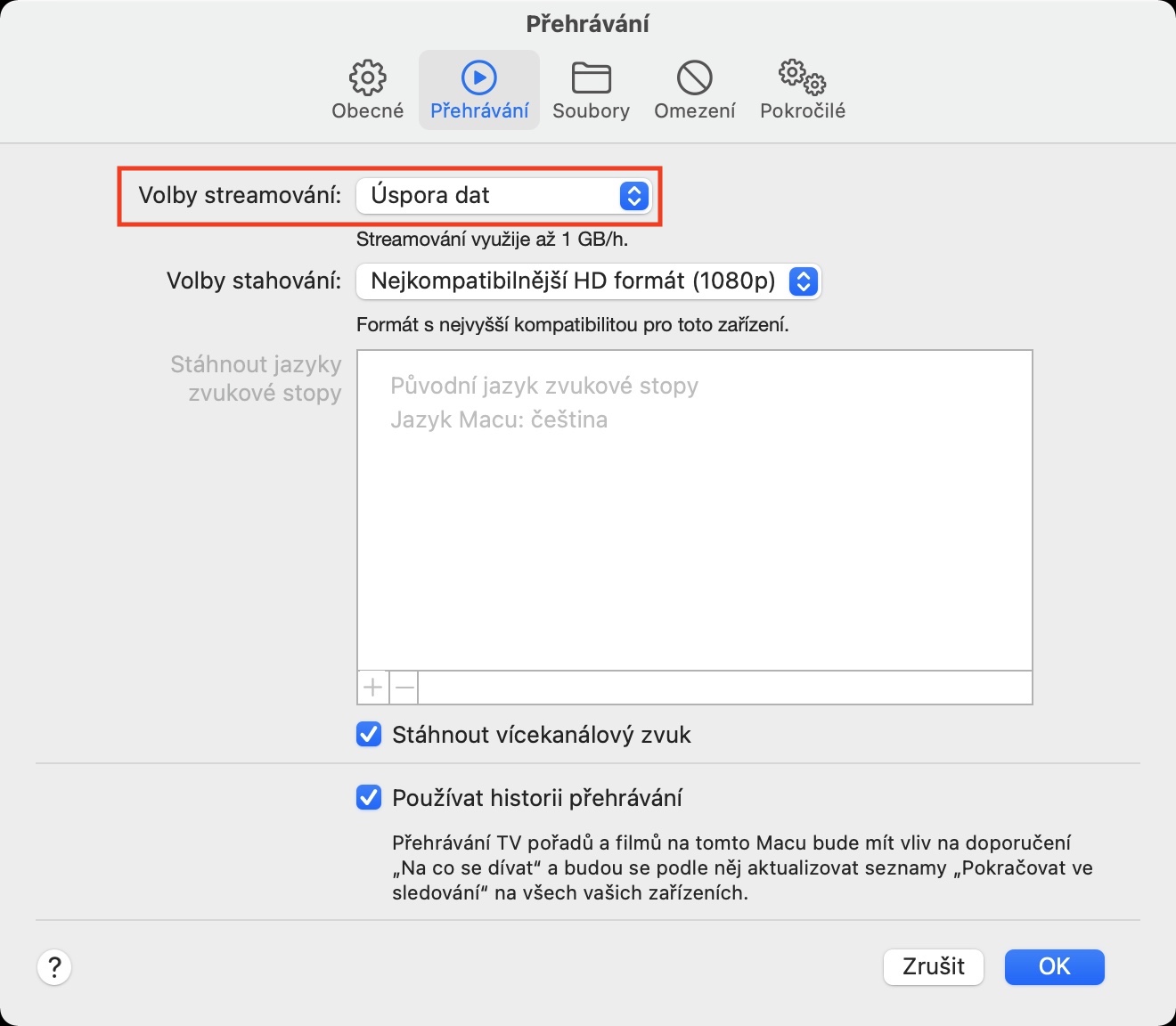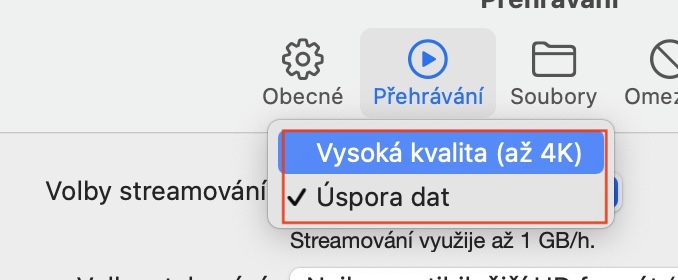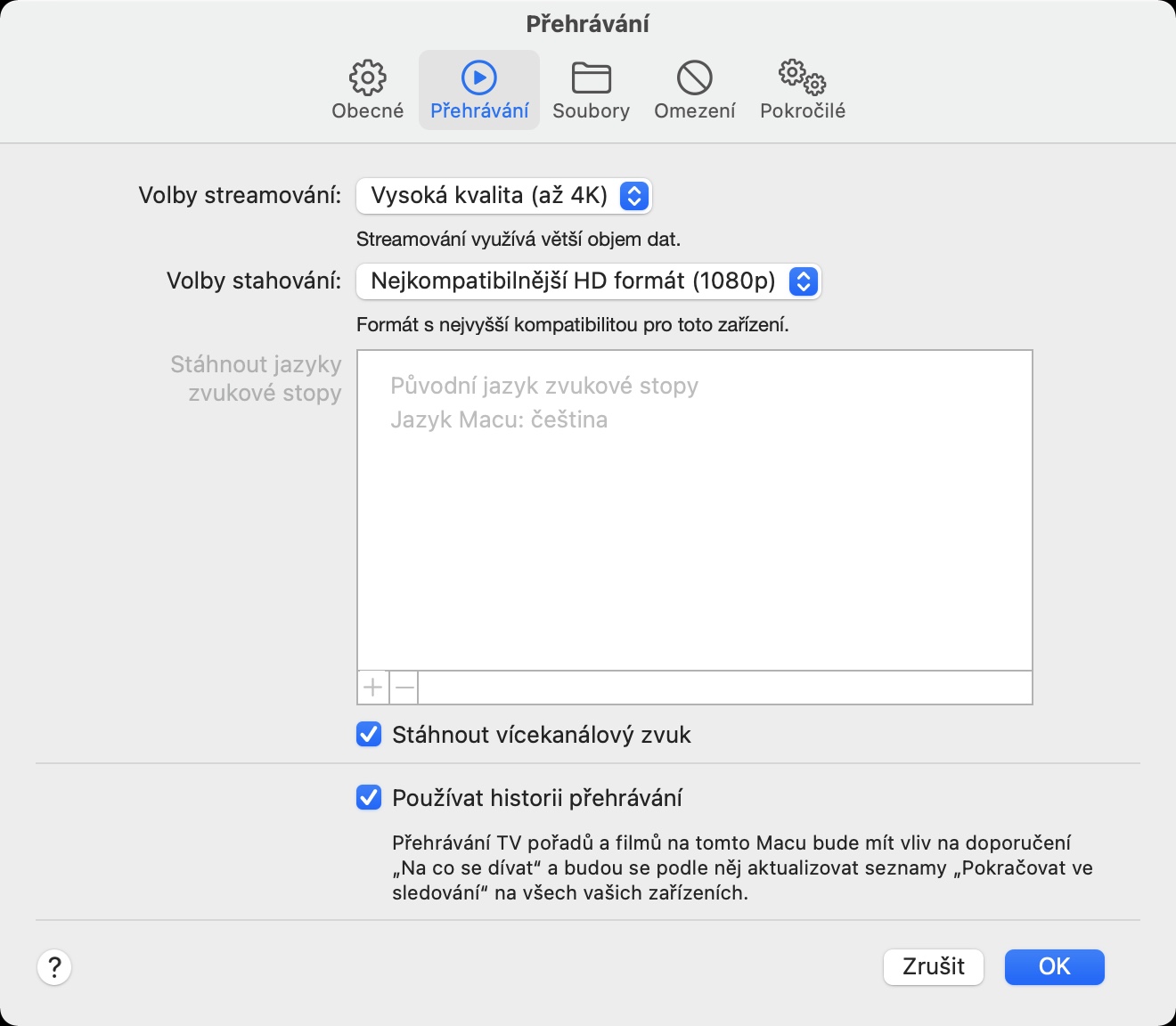Dugay na nga pipila ka bulan sukad gipaila sa Apple ang bag-ong serbisyo sa streaming TV+. Sa sinugdanan, kini nga serbisyo dili kaayo popular, nag-una tungod sa gamay nga pagpili sa mga programa. Bisan pa, sa kini nga kaso, ang kompanya sa mansanas wala magduso sa gidaghanon, apan alang sa kalidad. Lakip sa ubang mga butang, kini usab napamatud-an sa tanan nga mga matang sa mga nominasyon alang sa lainlaing mga awards - ug kinahanglan nga matikdan nga ang Apple nakadaog na sa pipila niini. Ang TV+ mahimong tan-awon sa iPhone, iPad, Mac, Apple TV o bisan sa smart TV. Kung nagtan-aw ka sa sulud sa usa ka Mac, mahimo nimong makita nga mapuslanon kini nga giya.
Mahimo nga interes nimo

Giunsa pagbag-o ang kalidad sa streaming nga sulud sa TV app sa Mac
Sama sa nahisgutan sa ibabaw, ang Apple nag-una nga naningkamot sa paghimo sa mga titulo niini nga labing taas nga kalidad kutob sa mahimo - ug pinaagi niana gipasabut namon ang parehas sa mga termino sa istorya ug hitsura. Busa, aron makuha ang labing kaayo nga posible nga kasinatian, kinahanglan nimo nga tan-awon ang sulud sa usa ka high-definition nga screen. Apan sa pipila ka mga kaso, mahimo nimong pilion ang pagtan-aw sa mas ubos nga kalidad, pananglitan tungod kay naa ka sa mobile data. Ang pamaagi sa pag-usab niini nga gusto mao ang mosunod:
- Una, kinahanglan nimo nga moadto sa lumad nga app sa imong Mac TV.
- Kung naa ka sa kini nga aplikasyon, pag-klik sa tab sa taas nga bar TV.
- Magaabli kini og bag-ong bintana diin madumala nimo ang imong mga gusto sa TV app.
- Sulod niini nga bintana, sa ibabaw, i-klik ang seksyon nga ginganlan Playback.
- I-klik lang dinhi menu sunod sa opsyon Mga kapilian sa streaming.
- Unya pagpili gikan sa menu kung gusto nimo kini taas nga kalidad, o kung gusto nimo pagluwas sa datos.
- Sa higayon nga mapili, ayaw kalimot sa pag-tap sa buton sa ubos sa tuo OK.
Mao nga, kung gibati nimo nga dili igo ang kalidad sa mga programa nga imong gitan-aw, mahimo nimong gamiton ang giya sa ibabaw aron masiguro nga wala ka aksidente nga nagtakda sa pagtipig sa datos. Sa laing paagi, siyempre, mahimo nimong ma-activate ang power saving mode, nga mapuslanon kung ikaw adunay gamay nga data package. Human ma-activate ang saving mode, ang Apple nag-ingon sa TV application nga hangtod sa 1 GB nga data mahimong mahurot kada oras, sa kaso sa mas taas nga kalidad, ang konsumo mas taas. Mahimo usab nimo ibutang ang kalidad sa pag-download sa ubos sa mga gusto nga gihisgutan sa ibabaw.